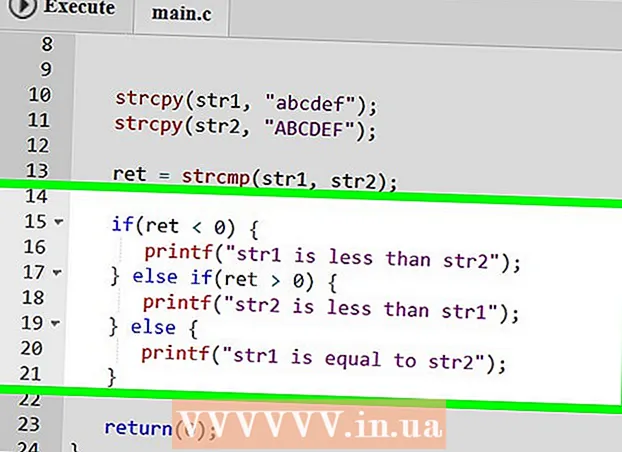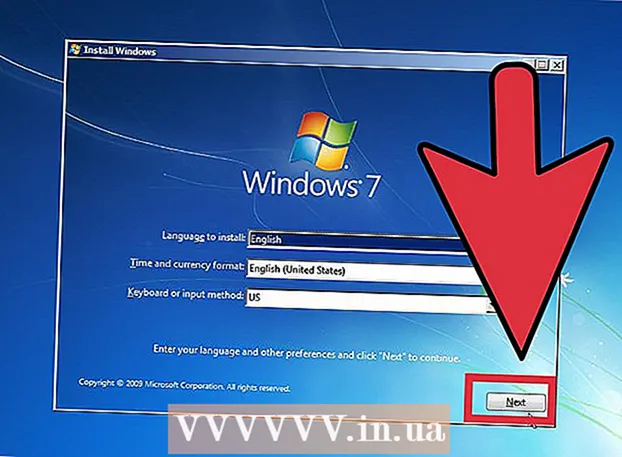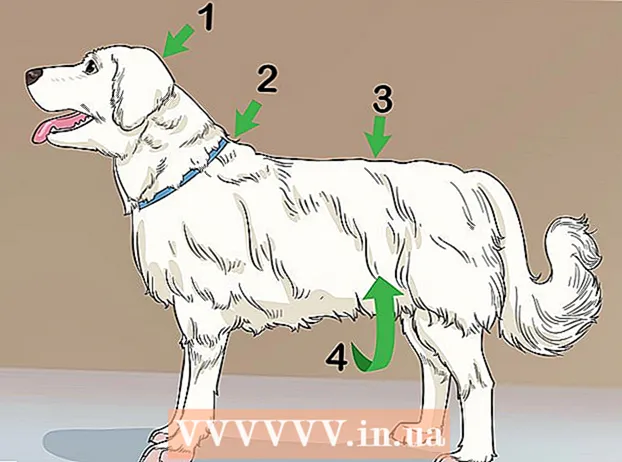লেখক:
Laura McKinney
সৃষ্টির তারিখ:
9 এপ্রিল 2021
আপডেটের তারিখ:
1 জুলাই 2024
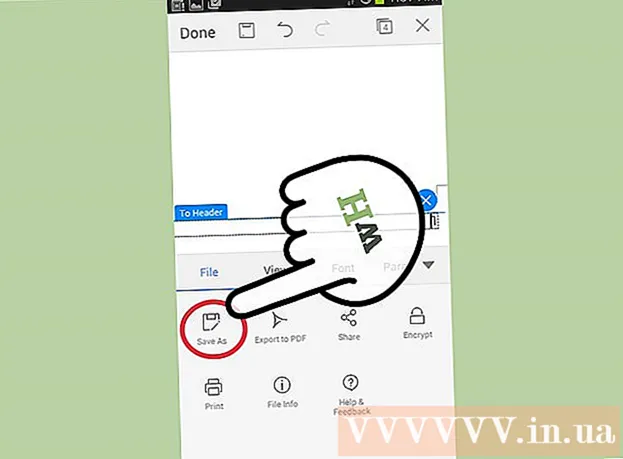
কন্টেন্ট
মাইক্রোসফ্ট ওয়ার্ড হ'ল বিশ্বের সবচেয়ে জনপ্রিয় কম্পিউটার এডিটিং সফ্টওয়্যার না হলে সর্বাধিক ব্যবহৃত ওয়ার্ড প্রসেসর। পারফরম্যান্স থেকে সর্বাধিক পেতে, আপনাকে অবশ্যই সফ্টওয়্যারটির ক্রমবর্ধমান জটিল স্ক্রিন এবং মেনুগুলিতে নেভিগেট করতে হবে তা অবশ্যই জানতে হবে। ভাগ্যক্রমে, পৃষ্ঠা নম্বর যুক্ত করা কঠিন নয়।
পদক্ষেপ
পদ্ধতি 1 এর 1: পৃষ্ঠা নম্বর সন্নিবেশ করান
পৃষ্ঠার উপরের বা নীচে ডাবল ক্লিক করুন। এটি "ডিজাইন মেনু" সক্রিয় করবে যা আপনাকে পৃষ্ঠা নম্বর যুক্ত করতে দেয়। অথবা উপরের বারের "সন্নিবেশ" ট্যাবটি ক্লিক করতে পারেন। শীর্ষ পটিটি খুলবে, আপনাকে একটি পৃষ্ঠা নম্বর যুক্ত করার অনুমতি দেবে।

আপনার জন্য উপলভ্য বিকল্পগুলি খুলতে "পৃষ্ঠা নম্বর" নির্বাচন করুন। আপনি পৃষ্ঠা নম্বরটির স্থান নির্ধারণ করতে সক্ষম হবেন। আরও বিকল্প দেখতে প্রতিটি বিকল্পের ("পৃষ্ঠার শীর্ষ", "পৃষ্ঠার নীচে", ইত্যাদি) উপর ঘোরাফেরা করতে এগিয়ে যান এবং আপনি পৃষ্ঠাটির ডান, বাম বা কেন্দ্রে নম্বর চান কিনা তা সিদ্ধান্ত নিন।- ডিজাইন মেনুতে, পৃষ্ঠা নম্বর বিকল্পটি বামদিকে রয়েছে।
- সন্নিবেশ মেনুতে, পৃষ্ঠা নম্বর বিকল্পটি কেন্দ্রে থাকবে।

নম্বরটি স্বয়ংক্রিয়ভাবে সেট আপ করতে পৃষ্ঠা নম্বর শৈলীটি নির্বাচন করুন। পৃষ্ঠা পৃষ্ঠাটির সঠিক অবস্থানটি চয়ন করার পরে, শব্দ স্বয়ংক্রিয়ভাবে পুরো পাঠ্যে সংখ্যা যুক্ত করে।- অনেক পৃষ্ঠাসমূহ বিকল্প উপলব্ধ। যাইহোক, পৃষ্ঠাগুলির সংখ্যা আপনি যেমন চান না প্রদর্শিত হচ্ছে তবে আপনি এটি কিছুটা সামঞ্জস্যও করতে পারেন।

বিঃদ্রঃ: ওয়ার্ডের কিছু সংস্করণ তাদের সংখ্যায় কিছুটা পৃথক। ওয়ার্ডের সংস্করণ অনুসারে কিছু ফাংশন বোতামের অবস্থানগুলি পৃথক হতে পারে। তবে, ওয়ার্ডের সমস্ত বর্তমান সংস্করণ পৃষ্ঠার শীর্ষে বা নীচে ডাবল-ক্লিক করে পৃষ্ঠা নম্বরের অনুমতি দেয়। এটি আপনাকে পৃষ্ঠা নম্বর মেনু আনতে দেয়। বিজ্ঞাপন
পদ্ধতি 2 এর 2: পৃষ্ঠা নম্বর ফর্ম্যাট করুন
ফন্ট, রঙ বা কি পরিবর্তন করতে পৃষ্ঠা নম্বরটিতে ডাবল ক্লিক করুন। আপনি যদি পৃষ্ঠাগুলির একটি নির্দিষ্ট ফন্ট ব্যবহার করতে চান তবে এটিতে ডাবল ক্লিক করুন। পৃষ্ঠার নম্বরগুলি ওয়ার্ডে নির্বাচিত পাঠ্যের মতো নীল রঙে হাইলাইট করা হবে। এর পরে, আপনার স্বাভাবিকভাবে হ'ল ফন্ট, রঙ এবং আকার সামঞ্জস্য করতে হবে। এই পরামিতি স্বয়ংক্রিয়ভাবে পাঠ্য জুড়ে প্রয়োগ করা হয়।
পৃষ্ঠা বিরতি ব্যবহার করে পৃষ্ঠা নম্বর শুরু করুন। আপনি যদি আপনার নথির পরবর্তী পৃষ্ঠায় "1" শব্দের সংখ্যাটি শুরু করতে চান, আপনাকে সেই পৃষ্ঠাটি ভাগ করতে হবে। প্রথমে আপনার মাউস পয়েন্টারটিকে পৃষ্ঠার শীর্ষে রাখুন যেখানে আপনি নম্বর শুরু করতে চান। পরে:
- উপরের বার থেকে "পৃষ্ঠা বিন্যাস" Break "বিরতি" এ ক্লিক করুন।
- "বিরতি" বিভাগে "পরবর্তী পৃষ্ঠা" নির্বাচন করুন।
- বর্তমান পৃষ্ঠা নম্বরটি ডাবল ক্লিক করুন।
- "পৃষ্ঠা নম্বর" এ ক্লিক করুন এবং "পৃষ্ঠা নম্বরগুলি বিন্যাস করুন" নির্বাচন করুন।
- "স্টার্ট এট" লেবেলযুক্ত বুদ্বুদ নির্বাচন করুন, তারপরে 1 থেকে এই পৃষ্ঠাটির পুনর্বিবেচনা করতে "1" নির্বাচন করুন।
আরও ভাল শিরোনাম পৃষ্ঠার জন্য প্রথম পৃষ্ঠার নম্বর উপেক্ষা করুন। উপযুক্ত মেনু আনতে আবার শিরোলেখ বা পাদলেখের উপর ডাবল ক্লিক করে শুরু করুন। তারপরে, "বিভিন্ন প্রথম পৃষ্ঠা" বাক্সটি সন্ধান করুন এবং চেক করুন। সুতরাং পৃষ্ঠাটির বাকী নম্বরগুলি রাখার পরে প্রথম পৃষ্ঠার নম্বরটিতে ক্লিক করতে এবং এটি মুছতে দ্বিধা করুন।
- অনেক সময় আপনাকে "আলাদা আলাদা প্রথম পৃষ্ঠা" বোতামটি ক্লিক করতে হবে এবং প্রথম পৃষ্ঠার নম্বরটি স্বয়ংক্রিয়ভাবে মোছা হবে।
- বেশিরভাগ উপস্থাপনা এবং সংবাদপত্রগুলির প্রথম পৃষ্ঠার নম্বর প্রয়োজন হয় না কারণ তারা প্রথম পৃষ্ঠায় ডিফল্ট হয় অবশ্যই, "1" নম্বর number
সংখ্যার ধরণ এবং সেট শিরোনামের মতো নির্দিষ্ট পরিবর্তনের জন্য "ফর্ম্যাট পৃষ্ঠা নম্বরগুলি" বিকল্পটি ব্যবহার করুন। আপনি যদি নিজের দক্ষতা উন্নতি করতে চান তবে আপনি পৃষ্ঠার উপরের বা নীচে আবার ডাবল ক্লিক করতে পারেন, "পৃষ্ঠা নম্বর" ক্লিক করুন এবং পপ-আপ মেনুটির নীচে "ফর্ম্যাট পৃষ্ঠা নম্বর" চয়ন করতে পারেন। এখান থেকে আপনি অনেকগুলি বিভিন্ন ধরণের সংখ্যা সেট করতে পারেন, যেমন রোমান সংখ্যা বা বর্ণগুলি, পাশাপাশি সংখ্যার প্রাথমিক চেহারাটি কাস্টমাইজ করতে পারেন। এই বৈশিষ্ট্যটি খুব শক্তিশালী নয়, তবে বেশ কার্যকর।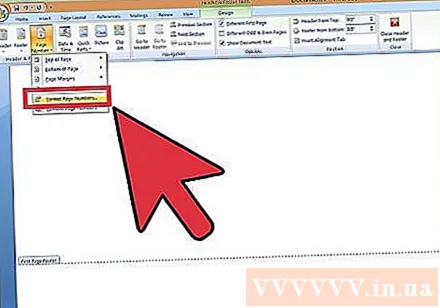
শিরোনাম এবং পাদচরণ বা ডিজাইন বার থেকে প্রস্থান করতে "এসকে" টিপুন পৃষ্ঠার নম্বর ফর্ম্যাটটি প্রয়োগ করার সময় এস্কেপ কী আপনাকে সাধারণ সম্পাদনা মোডে ফিরিয়ে আনবে। এখন আপনি লিখতে পারেন! বিজ্ঞাপন
পদ্ধতি 3 এর 3: মোবাইল অ্যাপে পৃষ্ঠা নম্বর .োকান
"সন্নিবেশ" ক্লিক করুন। আপনার কম্পিউটারে থাকা সফ্টওয়্যারের চেয়ে আরও সহজতর, ডকুমেন্টটি ফর্ম্যাট করতে আপনার জন্য একটি সরলীকৃত মেনু উপস্থিত হবে।
সংখ্যা সেট আপ করতে "পৃষ্ঠা নম্বর" নির্বাচন করুন। আর্টের বিকল্প সহ পৃষ্ঠা নম্বর বিন্যাসের জন্য অনেকগুলি বিকল্প রয়েছে।
"শিরোনাম এবং পাদচরণ" নির্বাচন করুন, তারপরে সংখ্যাগুলি কাস্টমাইজ করতে "বিকল্পগুলি" ক্লিক করুন। এটি আপনাকে আলাদা আলাদা প্রথম পৃষ্ঠা সেট আপ করতে, বিজোড় এবং এমনকি সংখ্যাযুক্ত পৃষ্ঠাগুলির চেহারা পরিবর্তন করতে বা সমস্ত পৃষ্ঠা মুছতে দেয় will
ওয়ার্ড অ্যাপ্লিকেশন থেকে ডকুমেন্টগুলি ডেস্কটপ সফ্টওয়্যারগুলিতে সহজেই স্থানান্তর করুন। আপনি অ্যাপ্লিকেশনটিতে যে কোনও পরিবর্তন করেন তা কম্পিউটার প্রোগ্রামেও প্রয়োগ করা হবে, সুতরাং আপনি নিরাপদে এখানে পৃষ্ঠা নম্বর যুক্ত করতে বা পরিবর্তন করতে পারবেন এবং আপনার জমা দেওয়ার সাথে সাথে সমস্ত ডেটা থাকবে। অন্য প্রোগ্রামে ডকুমেন্টেশন। বিজ্ঞাপন
পরামর্শ
- যদি আপনি একটি জটিল শিরোনাম বা শেষ তৈরির পরিকল্পনা করেন (যেমন আপনার নাম বা শিরোনাম), প্রথমে পৃষ্ঠা নম্বর যুক্ত করার চেষ্টা করুন। এরপরে, অপারেশনটি আরও সহজ হবে।